Как убрать тему на Хонор? Войдите в раздел Темы, кликните на пункт Я, войдите в интересующий раздел, выделите один или несколько вариантов, а после жмите Удалить. При желании можно выбрать и установить другой стиль оформления из предустановленных, платных или бесплатных. Ниже рассмотрим, как заменить / отключить сюжет на Honor, и можно ли удалить лишнее.
Как убрать с телефона
Через некоторое время пользования смартфонов часто возникает вопрос, как убрать тему с телефона Honor, и заменить ее на «свежее» оформление. В таком случае сделайте следующие шаги:
- Найдите одноименную папку Темы на рабочем столе. Она доступна сразу после покупки устройства.

- Перейдите в раздел Категории.
- Выберите подходящий вариант, к примеру, ТОП платных, ТОП бесплатных или ТОП новых или верните стандартный вариант.
- Войдите, к примеру, в ТОП бесплатных.

- Посмотрите доступный вариант.
- Жмите на него.
- Кликните на кнопку Бесплатная загрузка и установите стиль оформления.

Таким способом можно убрать тему на Хонор 10 или другой модели смартфона, а после изменить оформление на рабочем столе. Как вариант, задействуйте стандартный вариант. Для этого:
- Сделайте пункт 1 прошлой инструкции.
- Кликните на пункт Я.
- Внизу найдите нижний раздел Предустановленные …
- Выберите один из доступных сюжетов.
- Жмите на него и кликните Применить.

Теперь вы знаете, как отключить тему на Хонор 10 или другой модели. При наличии денег купите платный вариант оформления по цене, которая указана непосредственно на картинке.
Если вам не подходит ни одно из предложенных решений, существует еще один способ, как убрать тему с телефона Хонор 10 и установить другую. Сделайте следующие шаги:
- Войдите в Плей Маркет.
- Внесите в поисковой строке интересующий запрос.
- Выберите один из доступных вариантов.
- Установите приложение.
- Примените его и замените старый сюжет.

Теперь вы знаете три способа, как сбросить тему на Хонор и установить новый вариант. Ее можно убрать с помощью стандартного и предустановленного приложения.
Как удалить
Теперь рассмотрим, как удалить тему на Хонор Андроид, если в ней вообще нет необходимости. Такой шаг может потребоваться в случае, когда софт занимает место на смартфоне, которое необходимо освободить.
Сразу отметим, что отменить предустановленную тему на Хонор можно, а вот удалить ее не получится. Это можно сделать только при наличии прав рут на смартфоне. Что касается двух других случаев, о которых мы говорили выше, здесь возможны изменения.
При использовании стандартного приложения:
- Войдите в папку Темы.
- Кликните на пункт Я.
- Войдите снова в одноименный раздел.
- Выберите тот сюжет, который вы хотите убрать (удалить полностью).
- Нажмите ее и удерживайте картинку до появления отметки справа внизу.
- Кликните на кнопку Удалить с символом корзины, которая появляется внизу.

Теперь вы знаете, как удалить тему с телефона Хонор 10 или другого устройства. При этом убрать можно один или несколько стилей оформления.
Если вы ставили приложение, сделайте следующее:
- Войдите в Настройки.
- Перейдите в раздел Приложения.

- Найдите в списке установленный ранее софт.
- Войдите в него и жмите Удалить.

Таким способом можно убрать лишние программы для изменения стиля оформления и освободить пространство на мобильном устройстве. В дальнейшем следуйте рассмотренным выше инструкциям и меняйте иконки, тип надписей и картинки на рабочем столе.
Теперь вы знаете, как сбросить тему на Хонор, и как ее полностью убрать со смартфона. Для защиты устройства от вирусов пользуйтесь только официальной папкой с платными и бесплатными вариантами оформления для смартфона. При этом периодически не забывайте чистить место путем удаления лишнего контента.
В комментариях поделись, каким способом вам удается убрать обои на Хонор, какие возникали трудности в оформлении, и как их удалось решить.
Убираем тему на Хонор и избавляемся от лишнего хлама
![]()
Как убрать тему на Хонор? Войдите в раздел Темы, кликните на пункт Я, войдите в интересующий раздел, выделите один или несколько вариантов, а после жмите Удалить. При желании можно выбрать и установить другой стиль оформления из предустановленных, платных или бесплатных. Ниже рассмотрим, как заменить / отключить сюжет на Honor, и можно ли удалить лишнее.
Как убрать с телефона
Через некоторое время пользования смартфонов часто возникает вопрос, как убрать тему с телефона Honor, и заменить ее на «свежее» оформление. В таком случае сделайте следующие шаги:
- Найдите одноименную папку Темы на рабочем столе. Она доступна сразу после покупки устройства.

- Перейдите в раздел Категории.
- Выберите подходящий вариант, к примеру, ТОП платных, ТОП бесплатных или ТОП новых или верните стандартный вариант.
- Войдите, к примеру, в ТОП бесплатных.

- Посмотрите доступный вариант.
- Жмите на него.
- Кликните на кнопку Бесплатная загрузка и установите стиль оформления.

Таким способом можно убрать тему на Хонор 10 или другой модели смартфона, а после изменить оформление на рабочем столе. Как вариант, задействуйте стандартный вариант. Для этого:
- Сделайте пункт 1 прошлой инструкции.
- Кликните на пункт Я.
- Внизу найдите нижний раздел Предустановленные …
- Выберите один из доступных сюжетов.
- Жмите на него и кликните Применить.

Теперь вы знаете, как отключить тему на Хонор 10 или другой модели. При наличии денег купите платный вариант оформления по цене, которая указана непосредственно на картинке.
Если вам не подходит ни одно из предложенных решений, существует еще один способ, как убрать тему с телефона Хонор 10 и установить другую. Сделайте следующие шаги:
- Войдите в Плей Маркет.
- Внесите в поисковой строке интересующий запрос.
- Выберите один из доступных вариантов.
- Установите приложение.
- Примените его и замените старый сюжет.

Теперь вы знаете три способа, как сбросить тему на Хонор и установить новый вариант. Ее можно убрать с помощью стандартного и предустановленного приложения.
Как удалить
Теперь рассмотрим, как удалить тему на Хонор Андроид, если в ней вообще нет необходимости. Такой шаг может потребоваться в случае, когда софт занимает место на смартфоне, которое необходимо освободить.
Сразу отметим, что отменить предустановленную тему на Хонор можно, а вот удалить ее не получится. Это можно сделать только при наличии прав рут на смартфоне. Что касается двух других случаев, о которых мы говорили выше, здесь возможны изменения.
При использовании стандартного приложения:
- Войдите в папку Темы.
- Кликните на пункт Я.
- Войдите снова в одноименный раздел.
- Выберите тот сюжет, который вы хотите убрать (удалить полностью).
- Нажмите ее и удерживайте картинку до появления отметки справа внизу.
- Кликните на кнопку Удалить с символом корзины, которая появляется внизу.

Теперь вы знаете, как удалить тему с телефона Хонор 10 или другого устройства. При этом убрать можно один или несколько стилей оформления.
Если вы ставили приложение, сделайте следующее:
- Войдите в Настройки.
- Перейдите в раздел Приложения.

- Найдите в списке установленный ранее софт.
- Войдите в него и жмите Удалить.

Таким способом можно убрать лишние программы для изменения стиля оформления и освободить пространство на мобильном устройстве. В дальнейшем следуйте рассмотренным выше инструкциям и меняйте иконки, тип надписей и картинки на рабочем столе.
Теперь вы знаете, как сбросить тему на Хонор, и как ее полностью убрать со смартфона. Для защиты устройства от вирусов пользуйтесь только официальной папкой с платными и бесплатными вариантами оформления для смартфона. При этом периодически не забывайте чистить место путем удаления лишнего контента.
В комментариях поделись, каким способом вам удается убрать обои на Хонор, какие возникали трудности в оформлении, и как их удалось решить.
Как поменять тему на Honor и Huawei

Все современные смартфоны имеют какой-нибудь рисунок на рабочем столе. Но обычно он очень быстро надоедает и люди хотят разнообразить заставку, устанавливая на нее фотографии и картинки. Они не всегда подходят по размеру к экрану смартфона, поэтому на помощь пользователям производители предоставляют доступ к специализированному магазину, который позволит заменить стандартную тему Huawei и Honor на более красивую. О том, как поменять тему на Honor и Huawei и какие способы для замены предлагает производитель, и пойдет речь в этой статье.
Магазин тем Huawei
На всех новых смартфонах китайского техногиганта имеется доступ к магазину тем Huawei. Он так и называется, поэтому найти его в списке установленных на телефон приложений не составит труда. А, если по каким-то причинам он отсутствует, то его можно скачать.
Ссылка на Play Маркет:
Ссылка на AppGallery здесь.
Итак, Huawei Themes – это стандартное приложение, открывающее владельцам смартфоном доступ к огромному количеству заставок экрана блокировки, фона рабочего стола, значков и прочего.
Вверху имеется несколько вкладок: тексты, живые и стандартные обои, а также темы, на вкладку которых и следует нажать, если они не открыты по умолчанию при запуске приложения.

В нижней части экрана показывается какой раздел сейчас выбран пользователем.
«Избранное» — тут отображаются самые популярные на данный момент темы для телефона Хонор или Хуавей, скачиваемые сотнями тысяч пользователей по всему миру. Все разбито по жанрам, нажав на который можно будет перейти в него и посмотреть все имеющиеся варианты.
«Категории» — в принципе тоже самое, что и избранное, только оформлено по-другому и позволяет совершать быстрый переход для поиска шрифтов и обоев.
«Обзор» — подборка самых актуальных на сегодняшний день.
«Я» — в этом разделе пользователь может управлять всем контентом, загруженным через приложение «Темы». Своего рода, это менеджер тем Honor и Huawei, позволяющий обновлять и настраивать их работу. В нем же осуществляется управление загруженными обоями и стилями текста.

Установка
Итак, рассмотрим, как проходит установка на примере бесплатной темы.
- Следует выбрать соответствующий пункт в разделе «Категории».
- В открывшемся окне отыскать приглянувшийся вариант и кликнуть по нему.

- Ознакомиться с превью, просмотрев скриншоты оформления.
- Если все устраивает, то нажать «Бесплатная загрузка».
- Дождаться окончания скачивания (при подключении к интернету по Wi-FI это происходит гораздо быстрее) и нажать «Применить».

Готово! Любуемся новым видом значков и заставки на экране.
С платным контентом процесс установки происходит по аналогичному сценарию, но вместо кнопки «Бесплатная загрузка» будет надпись, «Купить» и указана цена. Жмем на нее, указываем данные банковской карты, оплачиваем и начинается загрузка.

Сторонние лаунчеры
Если вас интересует вопрос, как создать свою тему для EMUI или загрузить более интересные варианты, недоступные в стандартном приложении, например, тему айфона или черную тему Хонор, то в этом помогут сторонние лаунчеры. Их существует довольно много, разберем здесь самые популярные.
Themes Manager
Отличное приложение с кучей интересного контента, оптимизированного для нормальной работы в оболочках EMUI и Magic UI. Можно выбирать готовые темы или скачивать по отдельности обои, иконки, эмоджи и шрифты. Есть как платный, так и бесплатный контент. Установка простая.
- Скачал темную тему для Хонор, хотя изначально она предполагалась для Huawei P30 Pro.

- После загрузки она оказывается в стандартном приложении смартфона.
- Остается только применить ее, как описывалось выше и любоваться новым меню.

Ссылка для скачивания из AppGallery здесь.
Themes for Huawei & Honor
По названию понятно, для мобильных устройств какого производителя предназначено это приложение.
Как убрать тему с телефона Хонор?
Заходим в приложение “Темы” и в самом низу экрана нажимаем на вкладку “Я”. Отобразиться окно персональных настроек, где будет подраздел “Предустановленные темы”. Выбираем там тему Default и когда она откроется – нажимаем на кнопку “Применить”.
Как убрать тему с экрана?
Для этого вам нужно попасть в настройки (шестеренка значок), переместится в раздел «Приложения» (может быть «Диспетчер приложений»), выбрать тему, которую собираетесь удалить и нажать на нее. После этого переместитесь на другую вкладку. Та в самом верху будет два параметра «Удалить» и «Остановить» или «Отключить».
Как поставить стандартную тему на Honor?
- Откройте приложение «Темы».
- Перейдите в раздел «Я».
- Найдите стандартную тему «Defalt» и активируйте ее через кнопку «Применить».
Как поменять тему в Хонор?
- перейдите в графу «Я»;
- в появившемся перечне выберите название нового оформления.
- примените изменения.
Как вернуть стандартную тему в телефоне?
- Скрин №1 – нажать на значок приложения «Galaxy Themes».
- Скрин №2 – свайпом от левого края экрана право открыть раздел настроек. .
- Скрин №4 – нажать на картинку темы «По умолчанию».
Как вернуть стандартную тему на андроид?
- Открыть приложение «Темы» и нажать «Мой профиль».
- Нажать «Темы».
- Найти в отобразившемся списке тему, называющуюся «По умолчанию», «Стандарт» или «Классика».
- Нажать на нее, а затем на «Применить.
Как удалить загруженные темы?
Откройте приложение Темы, перейдите в раздел Я > Темы/Стили текста/Обои, нажмите и удерживайте элемент, чтобы удалить его.
Как удалить тему с главного экрана?
- Далее, на главной странице проведите пальцем по экрану вниз.
- Вверху страницы у вас будут отображаться ваши установленные темы. .
- Далее, на странице темы, внизу слева нажмите на кнопку Удалить.
- В открывшемся окне подтвердите удаление.
- Всё готово.
Как отключить тему с телефона?
- Откройте настройки телефона.
- Выберите Экран.
- Включите или отключите параметр Тёмная тема.
Как установить скачанную тему на Huawei?
- Выберите и скачайте любую тему в формате hwt.
- Скопируйте её в папку HWThemes на карте памяти.
- Перезагрузите смартфон.
- Заходите в программу «Темы» в меню телефона и выбирайте скачанную ранее тему.
Как изменить тему на Huawei?
- Чтобы применить новую тему, откройте приложение Темы, выберите нужную тему и нажмите КУПИТЬ () или Бесплатная загрузка. Когда тема будет загружена, нажмите Применить.
- Чтобы применить загруженную тему, откройте Темы > Я > Темы, выберите нужную тему и нажмите Применить.
Как установить новую тему?
- Откройте меню “Пуск” и зайдите в “Параметры”. .
- Зайдите в “Персонализация”.
- В левой колонке выберите “Темы”, с правой стороны вы сможете выбрать одну из установленных тем или установить новую из магазина, нажав левой клавишей мыши на “Другие темы в Магазине”.
Как на Huawei сделать темную тему?
Но делать это каждый раз неудобно, поэтому рекомендуется переместить кнопку, активирующую темный режим, в верхнюю часть экрана. После этого пункт «Темный режим» появится на панели быстрых настроек в установленном пользователем месте. Чтобы включить или отключить темную тему, будет достаточно на него нажать.
Как изменить тему в телефоне?
Меняем фон на Android
Изменить фоновое изображение очень просто. Достаточно через меню ланчера или долгим тапом по дисплею открыть контекстное меню, выбрать в списке предустановленных по умолчанию обоев понравившуюся картинку или использовать из галереи свои собственные фотографии или картинки.
Как сменить лаунчер на Honor 8x?
Как только появляется желание сменить обстановку, открываем пункт меню «Настройки», находим там раздел «Домой» и переключаемся между уже установленными и настроенными на смартфоне лаунчерами. Каждый из них уже имеет свои сохраненные настройки, чтобы изменить их полностью, можно очистить данные именно этого приложения.
Смартфон с английского переводится как «умный телефон». Это гаджет, который сейчас есть чуть ли не у каждого. И он может «подстраиваться» под пользователя, точнее владелец сам это делает: устанавливает любимые программы, обои, меняет вид значков или вообще тему оформления. Персональные настройки отождествляют стиль жизни пользователя. Поэтому многих интересует, как поменять тему на Хонор или Хуавей, где их скачать, о чем и пойдет речь в статье.
Содержание
- Где найти новую тему (оболочку) на смартфон
- Приложения
- Как создать свою тему
- Как поменять тему
- Как вернуть стандартную тему
- Порядок удаления тем
Где найти новую тему (оболочку) на смартфон
Телефоны фирмы Honor пользуются широким спросом в России, так как это доступные гаджеты с неплохими характеристиками. Работают они под управлением системы Android с фирменной оболочкой EMUI.
ОС Android известна тем, что позволяет «кастомизировать» практически что угодно. Сервис Emotion UI, например, дает возможность изменить оформление устройства, то, как выглядит главное меню, иконки, шрифты и многое другое. В одном только официальном магазине тем масса вариантов на любой вкус. А есть еще и интернет, куда выкладывают любительские сборки, так что выбрать есть из чего.
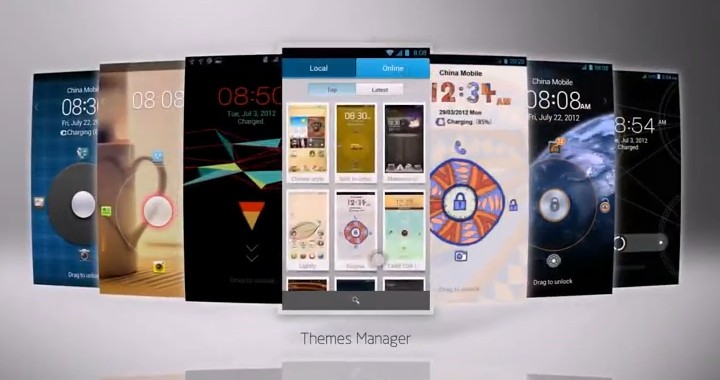
Приложения
На смартфонах Huawei есть приложение «Темы» – это системная утилита, через которую можно:

- выбрать новое оформление ОС;
- изменить обои;
- загрузить дополнительные шрифты;
- настроить отображение клавиатуры, иконок и так далее.
Онлайн-сервис «Темы» постоянно пополняется. Все варианты оформления, загруженные как разработчиками, так и обычными пользователями, гарантированно работают на смартфонах Honor и Huawei и не нарушают их работу.
В каких разделах искать оболочку:
- категория. Здесь указывается конкретная тематика;
- избранное. То, что сохранено самим пользователем;
- рейтинг. В этом разделе то, что получило больше всего оценок от других юзеров, например, темная тема EMUI.
Как скачать:
- Нажмите на название интересующего оформления.
- Кликните «Загрузка» (оболочка сохранится в памяти телефона).
Если этого покажется мало, в Google Play есть сторонние программы, позволяющие изменить оболочку. Например, «EMUI Themes Factory». Тут и темы, и паки с иконками ОС Андроид ранних версий и многое другое. Управление понятное: нашел интересующую тему, загрузил и установил (все через приложение).
Те, кто более-менее разбирается в смартфонах и ОС Андроид, можно посоветовать поискать темы в интернете. Файлы оболочек с расширением .hwt часто публикуются на тематических форумах, например, 4PDA или XDA-Developers.
Как создать свою тему
Huawei дает возможность сторонним создателям добавлять свои варианты оформления. Но для этого потребуется Photoshop и навыки работы в графических редакторах. Для начала скачайте необходимые файлы с ресурса разработчика по ссылке — https://developer.huawei.com/consumer/ru/devservice/doc/30105.
Далее (для опытных):
- Загружаете шаблоны и инструменты.
- Редактируете элементы.
- Упаковываете файл.
- Тестируете, проверяете совместимость.
- Отправляете готовый вариант на проверку.
Сотрудники Huawei проверят присланный файл. Если все нормально и он соответствует требованиям – тема будет добавлена в официальное приложение.
Как поменять тему
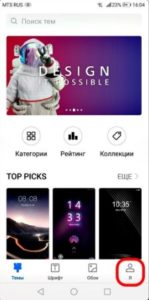
Для этого откройте приложение «Темы» и перейдите во вкладку «Я». Здесь будет список доступных
вариантов оформления: предустановленные, загруженные с официального магазина или из сторонних источников. Если оболочка скачивается из интернета, при загрузке нужно указать следующий путь «память телефона – Themes», тогда она отобразится во вкладке «Я». Остается только выбрать и применить.
Темы в EMUI видоизменяют практически все: дизайн предустановленных утилит, обои рабочего стола, экрана блокировки, вид иконок, шрифта, пунктов меню и многое другое. Если полноценная тема не нужна, в интернете можно скачать, например, отдельный пак с иконками.
Стоит учесть, что темы применяются частично или полностью. Нажав «Настроить», появляется возможность выбрать что-то конкретное, например, чтобы видоизменились только ярлычки. Простор для фантазий неограничен.
Как вернуть стандартную тему
Не всем нравится, как выглядит система после обновления визуальной составляющей. На телефонах Хонор и Хуавей можно вернуть стандартную тему.
Порядок действий:

- Зайдите в приложение «Темы».
- Откройте учетную запись, личные параметры.
- В списке имеющихся отыщите ту, что называется «Default» (стандартная).
- Нажмите «Применить» – тема установится.
Когда установка будет завершена, оформление телефона вернется в первозданный вид.
Порядок удаления тем
Если тема не нравится или не используется и появилось желание от нее избавиться, это делается через одноименное приложение. Актуально для любых: скачанных с официального источника, с интернета или сделанных самому.
Инструкция:
- Откройте «Темы».
- Выберите нужное оформление.
- Кликните «Удалить». В некоторых версиях прошивки вместо кнопки иконка в виде корзины, предназначенная для удаления файлов.
Обратите внимание, что если пользоваться оболочками, скачанными с Google Play, то придется мириться с рекламой, появляющейся в разных местах.
Хорошая тема, разработанная дизайнерами – это комбинация различных элементов, связанных друг с другом. Это обои, значки, шрифты и остальное, что формирует внешний вид девайса. Поставить новую тему не сложно, для этого даже не нужно скачивать сторонние программы – в официальном приложении есть варианты на любой вкус.
Содержание
- Изменение настроек с помощью возможностей телефона
- Альтернативное решение
- Обращение к разработчикам
- Использование сторонних приложений
Одним из относительно свежих нововведений, которые активно начали использовать разработчики различных приложений и сервисов, является так называемая темная тема. Ее суть заключается в том, что экран той или иной программы изменяет цветовую гамму на темную. Делается это автоматически – в определенное время суток. Такое нововведение нравится не всем, поэтому часть пользователей мобильных устройств задают вопрос – как убрать темную тему на Honor или Huawei?
Естественно, в первую очередь для избавления от dark mode рекомендуется проверить – а не выставил ли сам владелец смартфона подобных настроек в каком-то конкретном приложении? Если это не так, то рекомендуется воспользоваться одним из ниже описанных решений.
Изменение настроек с помощью возможностей телефона
Итак, как же выключить темную тему? Если вы используете смартфон, выпущенный под брендом Honor или Huawei, то рекомендуется следующее:
- Активировать меню настроек;
- В нем выбрать пункт Экран и яркость;
- Найти в перечне доступного функционала вариант «темный режим»;
- Перевести тумблер в неактивное состояние.
![]()
Чаще всего этого достаточно, чтобы включить светлую тему. Например, в таких приложениях, как Гугл Плэй, Инстаграм и в других.
Альтернативное решение
Еще одним вариантом является сброс некоторых настроек. Сама методика делится на два этапа.
Первый:
- Через меню настроек зайти в «Приложение». Кликнуть на подраздел с таким же названием;
- Зайти в «Темы». Найти в нем «Huawei Mobile Services»;
- После перехода обратить внимание на правый верхний угол экрана, где можно обнаружить три вертикальные точки;
- Нажать на них и активировать пункт «удалить обновления».
Второй:
- Вернуться через «Настройки» и «Приложения» в «Приложения»;
- Просмотреть предложенный список;
- Поочередно зайти в те программы, в которых самостоятельно включается темная тема;
- Через подраздел «Память» сделать сброс.
Обращение к разработчикам
В некоторых ситуациях описанные выше методы не помогают. В таком случае можно попытаться связаться с разработчиками используемого продукта. Например, следующим образов:
- Подключиться к интернету.
- Зайти в Play Market.
- В поиске вбить название программы, которая создает подобную проблему;
- Воспользоваться функционалом для написания отзывов или другими контактами, которые оставили разработчики, чтобы можно было им сообщить о проблеме.
Остается только подождать, пока представитель компании-разработчика ознакомиться с сообщением и предложит свой вариант решения.
Использование сторонних приложений
Если есть спрос, то гарантированно найдутся люди, которые предложат эффективные решения. В том числе и с принудительным переходом на светлую тему.
![]()
![]()
Например, можно скачать и установить небольшую программку, которая называется Dark mode. С помощью этого ПО можно выставлять оба варианта. И, как показывает практика, программа прекрасно справляется с поставленными задачами.
Когда пользователь хочет выделиться тем, что на его телефоне установлена необычная тема, которая не свойственна тому или иному девайсу, то он скачивает дополнительные дизайны для своего телефона.
Содержание
- Где находятся темы на телефоне
- Как удалить тему с телефона на Андроиде
- Как выбрать новую тему для своего телефона
- Как установить тему на телефон
- Возможные проблемы
Где находятся темы на телефоне
Тема – это внешнее оформление телефона. Обычно операционная система поддерживает несколько тем, например, к таким системам относят Самсунг или же Xiaomi. Многие телефона на системе Андроид предлагают пользователю некоторые варианты тем. Все зависит от прошивки, от года выпуска телефона, но в целом практически на всех девайсах доступен некий вариант цветов, дизайнов и многого другого.
Стандартные темы скучны и однообразны. Когда пользователь установил новую и яркую тему, то через некоторое время он в любом случае захочет вернуться к старой, к которой он привык ранее. Также, конечно, можно поменять дизайн на другой, но необходимость в удалении старой темы все равно присутствует.
Уже установленные темы можно удалить. Сделать этом можно несколькими способами, о которых стоит поговорить далее. Как правило, установленные темы находятся в настройках памяти телефона. Во внутренней памяти есть специальный раздел под названием «Андроид». В нем есть папки, в одной из которых есть установленная тема. Как правило, пользователь не может знать, в какой из двух папок находится необходимая ему информация, так как это все зависит от прошивки телефона, системы.
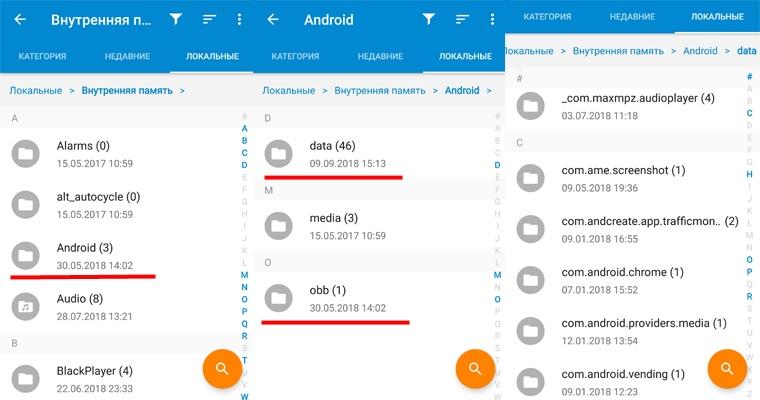
Если пользователю необходимо выбрать и установить новую тему, то он также может воспользоваться несколькими источниками:
- Google Play. В этом магазине приложений есть огромное количество сервисов, которые отвечают за то, чтобы поменять пользователю надевшую ему тему;
- Также можно воспользоваться специальным приложением от компании. Часто на современных устройствах есть заранее установленные утилиты, которые отвечают за темы. Их нельзя удалить;
- На официальном сайте компании также часто можно установить понравившиеся темы, если такие будут. Достаточно кликнуть на кнопку «Скачать», чтобы установить нужную.
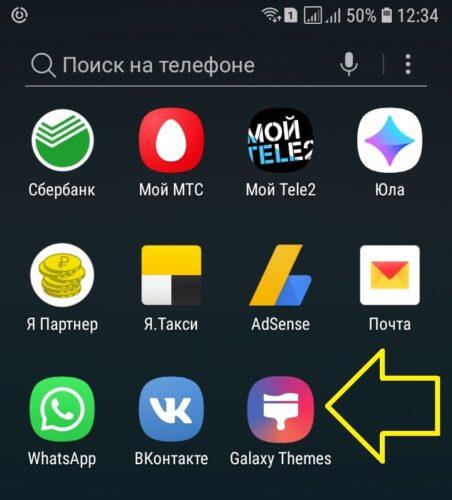
Перед установкой необходимо удалить потерявшую свою актуальность тему, дизайн. Об этом стоит поговорить далее. Более подробно о том, что такое тема на телефоне и как её удалить, можно посмотреть в этом видео
Как удалить тему с телефона на Андроиде
Как говорилось ранее, тема на телефоне может быть установлена как и при помощи встроенной системы, так и при помощи специального магазина на телефоне системы Андроид. На примере обычного приложения стоит рассмотреть процесс удаления темы.
Обратите внимание! Данный алгоритм подойдет только в том случае, если у пользователя тема стоит как обычное приложение.
Для начала необходимо зайти в настройки телефона. Сделать это можно как и через специальную иконку на экране телефона, так и при помощи выдвижения верхней панели, диспетчера задач. После перехода в настройки стоит перейти в раздел под названием «Приложения». В нем должна храниться необходимая тема.
Далее пользователю необходимо найти тему. Как правило, на более современных устройствах достаточно просто найти дизайн. На некоторые его вовсе может не быть, так как он спрятан прямо в файлах девайса. Если у пользователя первый случай, то ему необходимо перейти на дизайн, а далее кликнуть на кнопку «Удалить». Если эта кнопка недоступна, то можно попробовать воспользоваться вторым вариантом – использовать кнопку «остановить».
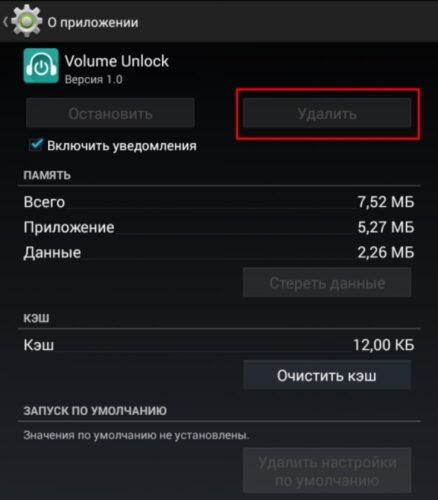
Если же тема установлена как отдельный файл в системе, то можно попробовать зайти в диспетчер задач и в папке «Android» в разделе obb найти необходимую тему, зажать её и кликнуть на корзинку, которая активируется на верней панели. Таким образом пользователь удалит тему в несколько кликов.
Все зависит от того, где хранится пользовательский дизайн. Если хранение происходит прямо в виде отдельной утилиты, то стоит удалять через настройки. Если же все хранится в диспетчере, то пользователю стоит отыскать необходимую папку.
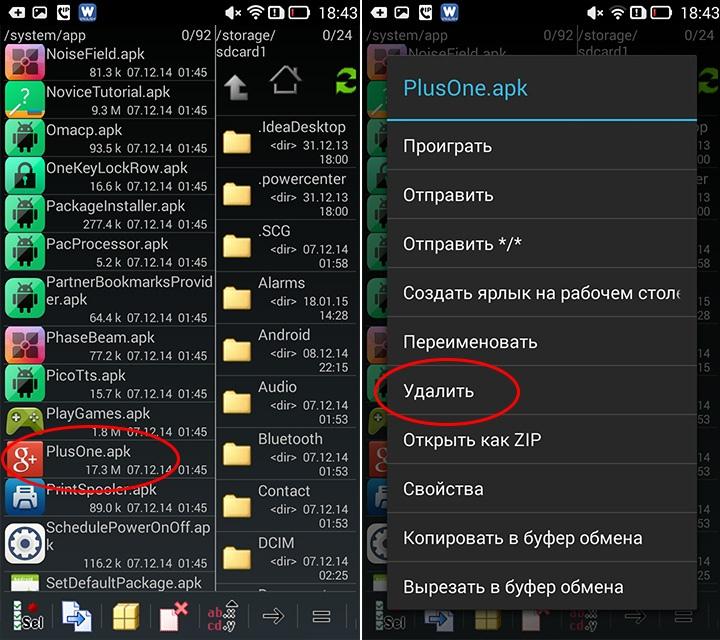
Стоит быть уверенным в том, что человек удаляет именно необходимую папку с темой. Если удалить по случайности не ту папку, то пользователь потеряет какие-то важные для системы файлы. Это может привести к летальному исходу.
Как выбрать новую тему для своего телефона
В любом Андроиде есть своя установленная тема, которая может не меняться долгое количество времени. Когда пользователь решил сменить дизайн, установить новую тему, если следует помнить, что установка должна проходить по определенным правилам:
- Пользователь должен быть уверен в том, что установка нового дизайна проходит на «чистом» телефоне, то есть не должно быть установлено дополнительных утилит;
- Также необходимо полностью проверить свое устройство на наличие вирусов;
- Стоит подбирать дизайн, который будет точно подходить под версию телефона.
Также стоит смотреть на то, чтобы в целом пользователю нравился тот дизайн, который он выбрал. Если дизайн ему не по духу, то от него не будет толку.

Стоит выбрать способ, с помощью которого будет происходить установка новой темы на телефоне. Можно воспользоваться как и специальными приложениями на Плей Маркет, так и специальными источниками. Некоторые рискуют и устанавливают тему через посторонние источники. Делать это не стоит, так как такие действия могут привести к вирусам.
В целом, это все, что необходимо знать при выборе темы. Необходимо отталкиваться от версии Андроида, характеристик дизайна, а также от того, чтобы пользователя в целом нравилось то, что он устанавливает на устройство.
Как установить тему на телефон
Стоит рассмотреть оба варианта установки темы на телефон, так как они имеют некоторые отличия и тонкости.
Установка при помощи Google Play
При помощи данного метода пользователь не рискует получить вирусы на свое устройство. Для него не нужно специальное разрешение, так как все действия осуществляются через официальный магазин:
- Открываем Плей Маркет и забиваем в поисковик «Темы для телефона»;
- Листаем список тех программ, которые выдает магазин. Выбираем интересную, при этом смотрим на характеристики;
- Далее стоит кликнуть на кнопку «Скачать» у понравившегося дизайна;
- Дожидаемся окончания установки;
- Открываем приложение и следуем той инструкции, которую оно предоставит.
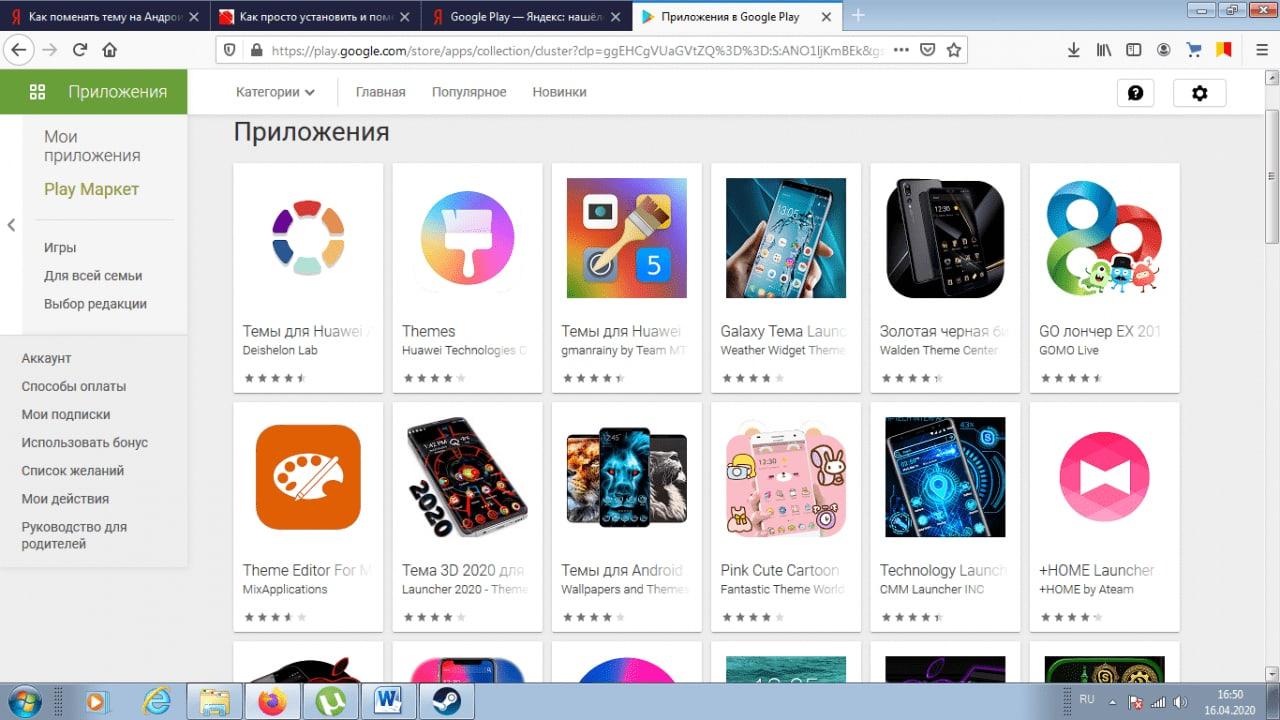
Таким образом очень просто можно установить необходимую утилиту на свое устройство и сменить тему. Данный способ самый популярный и правильный.
Установка при помощи сторонних источников
Использовать сторонние источники – спорный момент. С одной стороны, пользователю выдаются интересные и новые дизайны, которые он ранее мог и не видеть, а с другой, он рискует поранить устройство.
В интернете есть огромное количество тем, которые передаются в состоянии «арк». Чаще всего все действия происходят через компьютер, поэтому необходимо:
- Установить интересующую тему на свое устройство при помощи сайтов;
- Далее подключаем телефон к компьютеру;
- Перенести файл во внутреннюю память компьютера;
- Заходим на телефоне в настройки;
- В разделе «Безопасность» ставим галочку напротив «Неизвестные источники»;
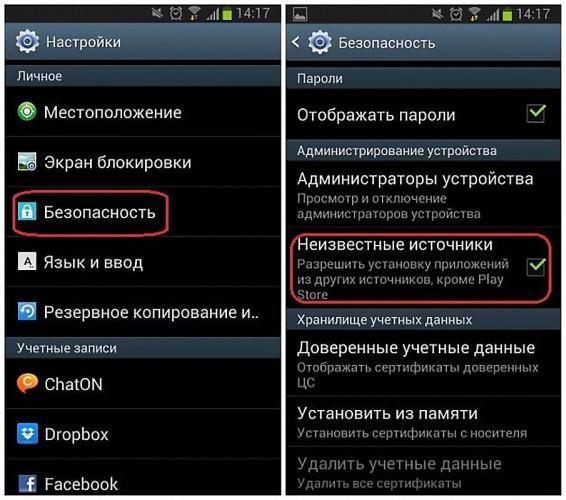
- Переходим в приложение через любой файловый менеджер;
- Запускаем и устанавливаем тему.
Самый удобный файловый проводник – это Files. Более подробный обзор на эту утилиту стоит посмотреть в этом видео
Возможные проблемы
При работе с темами действительно могут возникнуть ошибки и проблемы, которые необходимо решить.

Вячеслав
Несколько лет работал в салонах сотовой связи двух крупных операторов. Хорошо разбираюсь в тарифах и вижу все подводные камни. Люблю гаджеты, особенно на Android.
Задать вопрос
Нет специального лаунчера в Плей Маркете.

Проблема в том, что данное программное обеспечение не поддерживается телефоном. Это никак не решить.
Телефон не дает разрешения на установку темы.

Необходимо перейти в настройки и в разделе «Безопасность» кликнуть на пункт «Неизвестные источники». Необходимо разрешить телефону установку.
Тема удалилась, как только телефон перезагрузился.

Проблема в самой теме. Необходимо установить другу или же попробовать установить ту же.
.
 Одно из последних новшеств, применяемых на смартфонах, это возможность изменения внешнего вида всех экранов телефона. Это называется смена «Темы» телефона.
Одно из последних новшеств, применяемых на смартфонах, это возможность изменения внешнего вида всех экранов телефона. Это называется смена «Темы» телефона.
Тема телефона – это результат творческой работы дизайнера, состоящая из набора всех основных экранов телефона, которые были разработаны в едином стиле. В результате установки такой Темы на телефон мобильное устройство приобретает уникальный собственный стиль, соответствующий «стилю жизни» его владельца.
Приложение «Темы», которое входит в стандартный набор программ смартфонов HUAWEI и honor, позволяет каждому владельцу телефона подобрать собственную Тему из большой библиотеки Тем, и установить её на собственный аппарат. Смена Темы не составляет большого затруднения, и поэтому их можно менять в соответствии с собственным «настроением».
Но в какой-то момент, может возникнуть потребность возврата к исходной Теме, которая была установлена на смартфоне ещё на заводе. Предустановленная Тема, как правило, носит название «Default», что с английского означает «значение по умолчанию», «стандартная настройка».
Тема «Default» хороша тем, что она была проработана для данного аппарата с учётом его технических особенностей и выглядит в «классическом стиле».
Поэтому многие, «наигравшись» с экспериментальным стилем новых Тем из интернета, регулярно возвращаются к классической Теме «Default».
В новой версии приложения «Темы» это делается очень просто.
Порядок восстановления предустановленной (исходной) Темы на телефоне HUAWEI (honor):
1. Запускаем приложение «Темы».

2. В приложении «Темы» выбираем раздел «Я» в нижней части экрана.

3. В разделе «Я» — установки и настройки Тем телефона, есть пункт «Предустановленные темы». В этом пункте как раз и находится предустановленная Тема «Default».
Для установки исходной Темы «Default» нужно нажать на иконку этой Темы.
Нужно отметить, что все остальные Темы, которые были скачены на ваш телефон, находятся в разделе «Мои темы». В дальнейшем именно из этого раздела и нужно будет устанавливать все остальные скаченные вами новые Темы.

4. Далее нужно нажать на кнопку «ПРИМЕНИТЬ».

5. Все. Первоначальная Тема возвращена на своё прежнее место и на нашем Главном рабочем экране телефона уже знакомые вам обои исходной Темы «Default».

Статьи, связанные с данной темой:
— Как сменить тему на смартфоне HUAWEI (honor)?;
— Как сменить стиль экрана блокировки на смартфоне HUAWEI (honor)?;
— Как установить живые обои на смартфон HUAWEI (honor)?;
— Как установить живые обои на экран блокировки смартфона HUAWEI (honor)?
Содержание
- — Как вернуть стандартную тему на Huawei?
- — Как убрать темную тему на Хуавей?
- — Как убрать установленную тему на андроид?
- — Как изменить тему в Huawei?
- — Как вернуть стандартную тему на андроид?
- — Как в Google Chrome вернуть стандартную тему?
- — Как убрать темную тему на телефоне?
- — Как сделать тёмную тему на Хуавей P20 Lite?
- — Как удалить загруженные темы?
- — Как убрать темы?
- — Как удалить установленную тему на Samsung?
- — Как поменять тему на Honor 10?
- — Как вернуть стандартную тему Honor?
- — Как настроить приложение темы?
Откройте приложение Темы, перейдите в раздел Я > Темы/Стили текста/Обои, нажмите и удерживайте элемент, чтобы удалить его.
Как вернуть стандартную тему на Хонор?
- Откройте приложение «Темы».
- Перейдите в раздел «Я».
- Найдите стандартную тему «Defalt» и активируйте ее через кнопку «Применить».
24 июн. 2019 г.
Как убрать темную тему на Хуавей?
Если вы используете смартфон, выпущенный под брендом Honor или Huawei, то рекомендуется следующее:
- Активировать меню настроек;
- В нем выбрать пункт Экран и яркость;
- Найти в перечне доступного функционала вариант «темный режим»;
- Перевести тумблер в неактивное состояние.
Как убрать установленную тему на андроид?
Для этого вам нужно попасть в настройки (шестеренка значок), переместится в раздел «Приложения» (может быть «Диспетчер приложений»), выбрать тему, которую собираетесь удалить и нажать на нее. После этого переместитесь на другую вкладку. Та в самом верху будет два параметра «Удалить» и «Остановить» или «Отключить».
Как изменить тему в Huawei?
Как использовать приложение Темы HUAWEI
- Чтобы применить новую тему, откройте приложение Темы, выберите нужную тему и нажмите КУПИТЬ () или Бесплатная загрузка. Когда тема будет загружена, нажмите Применить.
- Чтобы применить загруженную тему, откройте Темы > Я > Темы, выберите нужную тему и нажмите Применить.
Как вернуть стандартную тему на андроид?
Откройте «Настройки» на своем смартфоне.
- Выбираете раздел «Темы».
- Если у вас включен интернет на телефоне, вы увидите примерно следующее:
- Нажмите на иконку профиля — она выделена стрелкой. …
- И выбираете тему, которая использовалась прежде. …
- После нажатия на тему тапните «Применить».
- Тема будет установлена.
Как в Google Chrome вернуть стандартную тему?
Запустите браузер Chrome на компьютере. Настройки. В разделе «Внешний вид» нажмите Восстановить тему по умолчанию. Тема изменится на классическую.
Как убрать темную тему на телефоне?
Вы можете изменить цветовую схему некоторых экранов и приложений на вашем телефоне.
…
Как включить или отключить тёмную тему на телефоне
- Откройте настройки телефона.
- Выберите Экран.
- Включите или отключите параметр Тёмная тема.
Как сделать тёмную тему на Хуавей P20 Lite?
Как включить темный режим в HUAWEI P20 Lite?
- Для первого клика на Настройки.
- Затем перейдите на дисплей и яркость.
- А теперь просто нажмите на эту синюю точку, чтобы активировать или деактивировать Темный режим.
- Помните, что Dark Mode поможет вам сэкономить заряд батареи и наслаждаться ею.

Как удалить загруженные темы?
Откройте приложение Темы, перейдите в раздел Я > Темы/Стили текста/Обои, нажмите и удерживайте элемент, чтобы удалить его.
Как убрать темы?
Вы можете удалить тему, если больше не хотите хранить ее в телефоне.
- На Главном экране нажмите , а затем найдите и нажмите Темы.
- Нажмите > Мои темы, а затем перейдите на вкладку Мои коллекции.
- Нажмите > Удалить.
- Нажмите на темы, которые необходимо удалить из вашей коллекции.
- Нажмите Удалить.
Как удалить установленную тему на Samsung?
На главном экране смартфона найдите значок Galaxy Themes и нажмите на него.
- Далее, на главной странице проведите пальцем по экрану вниз.
- Вверху страницы у вас будут отображаться ваши установленные темы. …
- Далее, на странице темы, внизу слева нажмите на кнопку Удалить.
- В открывшемся окне подтвердите удаление.
- Всё готово.
Как поменять тему на Honor 10?
Поменять тему на Хонор и Хуавей из стандартной на скачанную довольно просто.
…
Как поменять тему на телефонах Huawei и Honor?
- перейдите в графу «Я»;
- в появившемся перечне выберите название нового оформления.
- примените изменения.
21 нояб. 2019 г.
Как вернуть стандартную тему Honor?
Заходим в приложение “Темы” и в самом низу экрана нажимаем на вкладку “Я”. Отобразиться окно персональных настроек, где будет подраздел “Предустановленные темы”. Выбираем там тему Default и когда она откроется – нажимаем на кнопку “Применить”.
Как настроить приложение темы?
Лаунчеры для Android
- После установки ПО откройте меню приложения, а затем выберите меню «Go theme».
- В подпункте «Меню тем» выберите подходящую тему.
- Чтобы поменять оформление нижней панели, выберите в меню пункт «Установки», в нем нажмите на раздел «Оформление», там вы найдете «Фоны».
17 дек. 2016 г.
Интересные материалы:
Какой должен быть пульс лежа?
Какой должен быть пульс в спокойном состоянии?
Какой должен быть состав рыбьего жира?
Какой должен быть вес при росте 168 у женщин?
Какой должна быть кровать?
Какой фанерой застелить пол?
Какой фирмы лучше покупать сантехнику?
Какой фирмы самый лучший креатин моногидрат?
Какой ФПС в играх считается нормальным?
Какой гормон вырабатывается только ночью?
Для удобства работы со смартфоном в ночное время рекомендуется использовать темную тему. Подобный режим позволяет снизить нагрузку на глаза и сделать шрифт на дисплее более читаемым. Если раньше черный фон присутствовал в небольшом количестве приложений, то сейчас его имеют практически все современные программы. Давайте разберемся, как включить темную тему на смартфонах и планшетах Huawei Honor. В статье будет рассмотрен процесс активации режима в самой операционной системе, а также в популярных приложениях.
С какой версии Android темная тема доступна по умолчанию на смартфонах Huawei
На данный момент темное оформление доступно на устройствах Huawei с Android Pie. Попытки внедрить ночной режим начались со времен Андроид 7.0, однако это не увенчалось успехом. Современная функция способна автоматически включаться и выключаться в зависимости от времени суток.
Совсем недавно компания Google представила Android Q, в котором также будет присутствовать возможность включить черный фон. Но пока об этом говорить рано, так как обычные телефоны смогут обновиться только к началу 2021 года.
Как вернуть стандартную тему
Не всем нравится, как выглядит система после обновления визуальной составляющей. На телефонах Хонор и Хуавей можно вернуть стандартную тему.
Порядок действий:
Порядок действий, чтобы вернуть стандартную тему смартфона.
- Зайдите в приложение «Темы».
- Откройте учетную запись, личные параметры.
- В списке имеющихся отыщите ту, что называется «Default» (стандартная).
- Нажмите «Применить» – тема установится.
Когда установка будет завершена, оформление телефона вернется в первозданный вид.
С помощью следующих инструкций вы можете быстро и легко включить темную тему на различных смартфонах Huawei.
- Сначала откройте настройки на своем смартфоне Huawei.
- Затем вызовите пункт меню «Аккумулятор».
- Теперь проведите пальцем вниз и нажмите «Затемнить цвета поверхности».
- Теперь темный режим активирован, а содержимое затемнено. Вы также немного экономите на батарее, поскольку темное содержимое требует меньше энергии.
- Чтобы деактивировать, просто нажмите точку снова, и содержимое будет подсвечено.

Как убрать с телефона
Через некоторое время пользования смартфонов часто возникает вопрос, как убрать тему с телефона Honor, и заменить ее на «свежее» оформление. В таком случае сделайте следующие шаги:
- Найдите одноименную папку Темы на рабочем столе. Она доступна сразу после покупки устройства.

- Перейдите в раздел Категории.
- Выберите подходящий вариант, к примеру, ТОП платных, ТОП бесплатных или ТОП новых или верните стандартный вариант.
- Войдите, к примеру, в ТОП бесплатных.

- Посмотрите доступный вариант.
- Жмите на него.
- Кликните на кнопку Бесплатная загрузка и установите стиль оформления.

Таким способом можно убрать тему на Хонор 10 или другой модели смартфона, а после изменить оформление на рабочем столе. Как вариант, задействуйте стандартный вариант. Для этого:
- Сделайте пункт 1 прошлой инструкции.
- Кликните на пункт Я.
- Внизу найдите нижний раздел Предустановленные …
- Выберите один из доступных сюжетов.
- Жмите на него и кликните Применить.

Теперь вы знаете, как отключить тему на Хонор 10 или другой модели. При наличии денег купите платный вариант оформления по цене, которая указана непосредственно на картинке.
Если вам не подходит ни одно из предложенных решений, существует еще один способ, как убрать тему с телефона Хонор 10 и установить другую. Сделайте следующие шаги:
- Войдите в Плей Маркет.
- Внесите в поисковой строке интересующий запрос.
- Выберите один из доступных вариантов.
- Установите приложение.
- Примените его и замените старый сюжет.

Теперь вы знаете три способа, как сбросить тему на Хонор и установить новый вариант. Ее можно убрать с помощью стандартного и предустановленного приложения.
Как активировать темный режим на смартфонах Huawei с Android 9
На смартфонах Huawei с Android 9 вы можете активировать Dark Mode с помощью параметров разработчика. Для этого откройте настройки, нажмите «Система» и проверьте, появляется ли пункт меню «Параметры разработчика».

Если запись по-прежнему отсутствует, перейдите к пункту «Через телефон» и коснитесь «Номер сборки» внизу страницы семь раз подряд. Затем переключитесь обратно в настройки системы, зайдите в настройки разработчика и активируйте темный режим, который в зависимости от вашего мобильного телефона иногда называют «ночной режим». Мобильный телефон иногда просто называют «ночной режим».

Как активировать темную тему в смартфонах Huawei c Android 8, 7, 6, 5 и 4.1 ранее
В старых версиях Android вы можете включать и выключать Dark Mode с помощью бесплатного приложения Dark Mode . Это просто: вы загружаете приложение, запускаете его и затем выбираете «Вкл» или «Выкл». Третий вариант — автоматический режим. Он активирует темный режим ночью и выключает его в течение дня.
На сайте App Darkmode вы найдете список приложений , поддерживающих темный стиль. Список кажется коротким, потому что показаны только десять просмотров. Вы можете искать приложения специально с помощью функции поиска вверху.
Установка через стандартные настройки
Одним из главных условий для установки ночного режима, является наличие на устройстве операционной системы Android 9. Но в полной мере установка темного режима возможна только для смартфонов, у которых имеется AMOLED-дисплей. Для устройств с IPS-дисплеем ночной режим будет не доступен.
Смартфоны с AMOLED-экранами
Включение режима затемненного интерфейса, с графической оболочкой EMUI 9.0 и AMOLED-дисплеем на устройстве, включает следующие шаги: — Войти в «Основные настройки смартфона» — Вкладка «Батарея», в зависимости от размеров, прокрутить вниз — Найти кнопку «Интерфейс в темных тонах» — Перевести ее в положение «Включено»
Иногда, в зависимости от модели, функцию кнопки «Интерфейс в темных тонах» выполняет кнопка «Deep Black». Сути это не меняет. Если же та, и другая кнопка отсутствуют – данная функция на устройстве не поддерживается.
Для включения темного режима с EMUI 10.0 потребуется: — Запустить основные настройки телефона — Перейти во вкладку «Экран и яркость» — Перевести положение переключателя «Темный режим» в положение «Включено».

Смартфоны с IPS-экранами
Устройства с дисплеями по технологии IPS не предусматривает полностью установленную темную тему, однако, некоторые настройки можно поменять, уменьшив расход энергии. — Через стандартное приложение. Поменяв заставку, обои экрана, изменения затронут только внешнюю оболочку, интерфейс системных настроек останется в ярких тонах. Что бы добиться этого, нужно выполнить следующие шаги: 1. Открыть приложение, дать согласие на лицензию 2. Открыть вкладку «Темы», раздел «Категории» 3. Выбрать темные тона среди бесплатных или платных обложек 4. Установить обложку.

Как включить темную тему в приложениях на Huawei и Honor
Большинство популярных программ имеют темную тему оформления рабочей области. Где-то для активации нужного режима достаточно нажать одну кнопку, а где-то придется полазить по настройкам. Предлагаем рассмотреть процесс активации черного фона в самых известных приложениях.
ВКонтакте

До недавнего времени в официальном мобильном клиенте отсутствовала нужная функция. Поэтому пользователям приходилось прибегать к некоторым хитростям, вплоть до установки сторонних приложений. Сейчас ситуация кардинально изменилась, о чем свидетельствует простая инструкция:
- Запускаем приложение «ВКонтакте».
- Нажимаем на «три полоски», расположенные в правом нижнем углу дисплея.
- Кликаем по «шестеренке» вверху экрана.
- После переводим ползунок напротив строки «Темная тема».
Теперь в ВК активирована темная тема, которая способна снизить нагрузку на глаза и сделать общение более комфортным. Светлое оформление можно вернуть в любой момент. Для этого достаточно перевести ползунок в обратную сторону.
Google Chrome

Стоит отметить, что черная тема является экспериментальной, поэтому работает только на браузере с версией 74. Проверить используемую версию можно в настройках, а именно в разделе со всеми программами. Если все правильно, то рекомендуем выполнить указания инструкции:
- Открываем Chrome на Андроид.
- В адресную строку вводим запрос chrome://flags.
- Нажимаем кнопку поиска и попадаем на страницу для разработчиков.
- Здесь в поиске указываем «Dark mode».
- Далее под первым пунктом кликаем «Default», где из открывшегося меню выбираем «Enabled».
- Для вступления изменений в силу нужно перезапустить браузер, нажимаем «Relaunch Now».
- Затем нажимаем на «три точки», расположенные в правом углу экрана.
- Теперь выбираем «Настройки», после «Темы».
- Здесь устанавливаем параметр «Темная».
Как видим, получить черный фон в Google Chrome возможно. Также в настройках можно установить параметр «По умолчанию», что позволит браузеру автоматически включать режим во время работы функции энергосбережения.
YouTube

Первым делом запустим мобильное приложение, затем:
- Нажимаем по иконке учетной записи, расположенной в правом верху экрана.
- Теперь переходим во вкладку «Настройки».
- Здесь выбираем пункт «Общие».
- В открывшемся окне переводим ползунок возле строки «Ночной режим».
В завершении рекомендуется перезапустить программу, что позволит корректно отображаться изменениям. За все время использования черной темы никаких сбоев и неполадок выявлено не было. Режим работает стабильно и правильно.
Найстройка
Чтобы изменить цвет оформления, не нужно загружать дополнительных приложений. Все делается в разделе «Настройки». Вы переходите в параметры дисплея, и выбираете там раздел «Темы».
Почему не заряжается Huawei/Honor: причины и что делать?
В это место возможно попасть, зажав на рабочем столе пустое место. После короткого виброотклика откроется окно редактирования. В нем возможно будет выбрать изображение рабочего стола, изображение экрана блокировки, расцветку.
Ответы на популярные вопросы
Как отключить темную тему в представленных выше приложениях?
Для отключения темного оформления в большинстве случаев достаточно проделать указания инструкции, где в последнем пункте выбрать светлую тему. Что касается Инстаграма, то здесь потребуется удаление сторонней программы.
Какие преимущества в использовании темного оформления?
Во-первых, ряд исследований доказывает, что текст на странице с черным фоном становится более читаемым. Во-вторых, ночной режим способен снизить нагрузку на глаза в темное время суток. В-третьих, данная функция может снизить потребление энергии аккумулятора телефона.
Таким образом, в этой статье была подробно рассмотрена процедура включения темной темы на Андроид. Как можно видеть, пока не все современные приложения способны предложить пользователям подобный режим, но в будущем ситуация явно измениться.
Приложения для установки темной темы
G-Pix
Одним из основным приложений переводящих телефон на черный цвет является G-Pix. Программа способна работать с вариантами пользовательского интерфейса EMUI 5/8/9, если установлен какой-либо иной, то работать не будет. Для того что бы скачать перейдите по ссылке.

Ponder
Советуем в первую очередь попробовать установить первое приложение, если оно по каким-то причинам не подходит то следует воспользоваться Ponder. Приложение хорошо работает с Instagram, VK и иными соц. сетями. Подходит к множеству смартфонов и не имеет жестких ограничений как G-Pix.

Как включить монохромный режим на Android
Монохромный режим (черно-белый), включатся в разделе «Для разработчиков». Как включить раздел для разработчиков, подробно описано в отдельной статье. Также вы могли включать отладку по USB, где также нужно активировать раздел для разработчиков, в этой публикации мы кратко сделаем упоминание всех необходимых шагов.
Как сделать черно-белый экран на Андроид:
- Откройте приложение «Настройки» на Android телефоне.
- Перейдите в раздел настроек «О телефоне» (Об устройстве).
- Найдите пункт «Номер сборки» и нажимайте на него пока не увидите сообщение «Вы стали разработчиком».
- Возвратитесь на шаг назад и зайдите в появившийся раздел «Для разработчиков».
- Заходите в подраздел «Аппаратное ускорение визуализации».
- Нажимаем на опцию «Имитировать аномалию».
- В появившемся меню выбираем «Монохромный режим».
Если вы все шаги сделали правильно ваш экран на Андроид станет черно-белым.
Как увеличить яркость экрана
Скорее всего, причина, по которой яркости экрана банально не хватает, заключается либо в разрядке аккумулятора, но тогда его нужно просто зарядить, либо в работе режима энергосбережения. Даже если вы выкрутили яркость на максимум, он всё равно может немного её урезать в целях экономии ресурса аккумулятора. В этом случае единственный вариант исправить ситуацию – это отключить режим:
- Перейдите в «Настройки» и откройте «Батарея»;
- Отключите все режимы энергосбережения (если их несколько);

Режим энергосбережения принудительно снижает максимальную яркость
- Вернитесь в меню и откройте раздел «Экран и яркость»;
- Выкрутите ползунок увеличения яркости на максимум, если яркость не выросла автоматически.
В моём случае после отключение режима энергосбережения прирост яркости происходит автоматически, и мне не нужно ничего включать дополнительно. Однако в прошивках некоторых смартфонов необходимо добавить яркость вручную. Скорее всего, это даст дополнительные 10-15% яркости. Но помните, что автономность смартфона в этом случае может упасть на те же 10-15%.
